如何使用Sniffer Pro捕获网络数据
来源:网络收集 点击: 时间:2024-04-011)成功安装Sniffer Pro后点击“开始”按钮;
2)在弹出的“开始”菜单中依次点击“所有程序Sniffer ProSniffer”命令,启动Sniffer Pro应用程序。
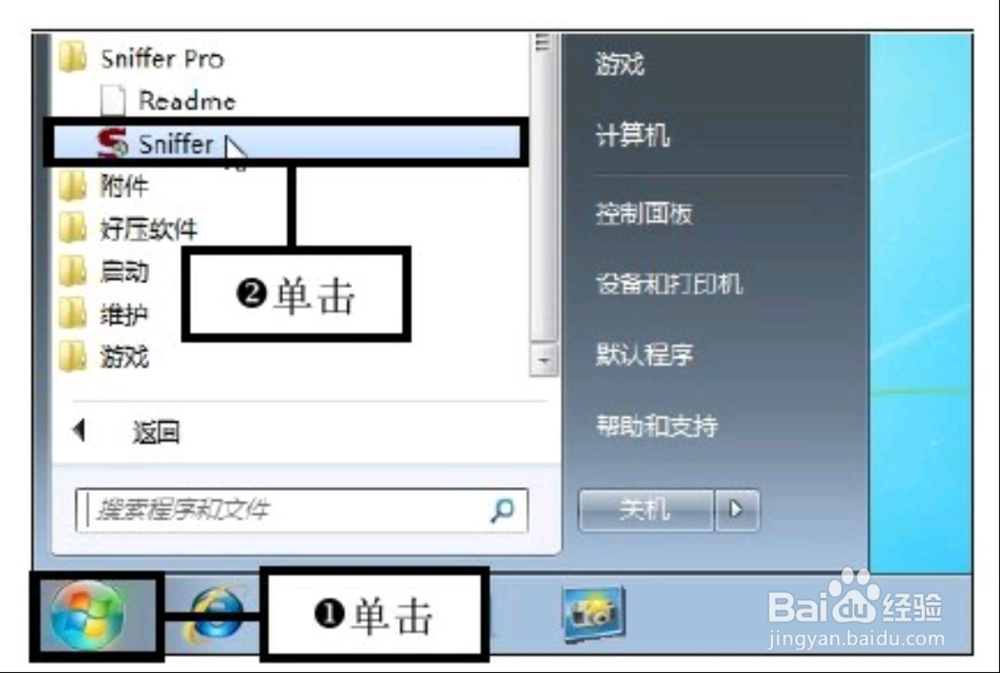 2/9
2/9单击Define Filter命令:打开Sniffer Pro主界面,在菜单栏依次单击“DisplayDefine Filter”命令
 3/9
3/9设置捕获条件:弹出Define Filter对话框,切换至Address选项卡下,
在Station1以及Station2的列表中输入捕获地址,如在Station1下方输入00c0bd159684,此时Station2会自动显示any,
然后在Address下拉列表中选择捕获条件,例如选择Hardware,即基本捕获条件
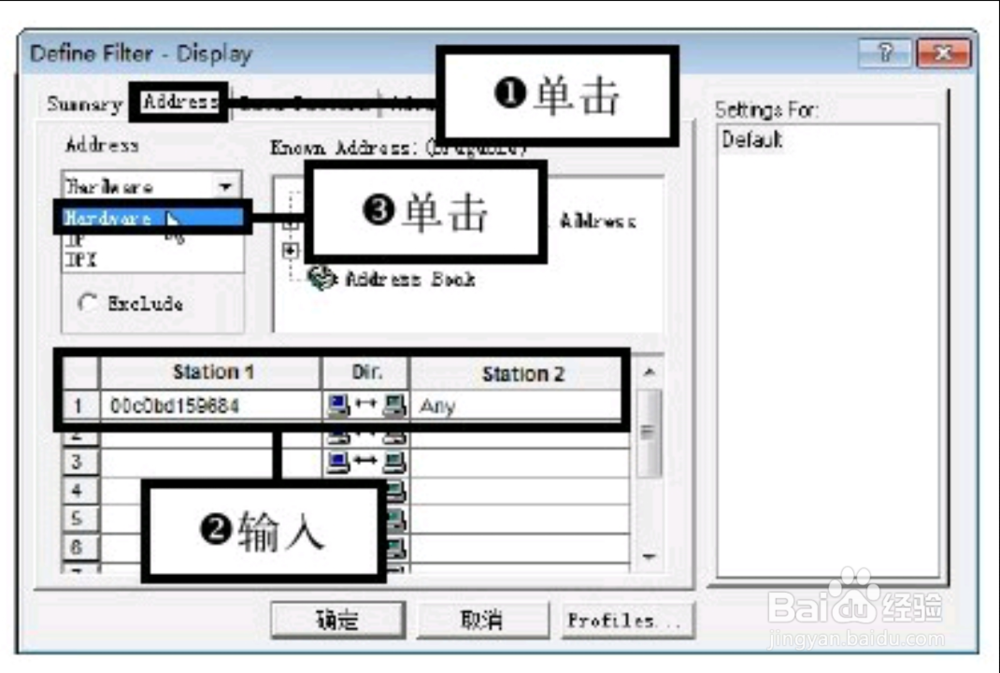 4/9
4/9编辑协议捕获条件:
切换至Advanced选项卡,
在列表框中选择协议捕获条件,例如依次勾选“IPICMP”复选框,即ICMP就是要捕获的协议,
然后点击“确定”按钮。
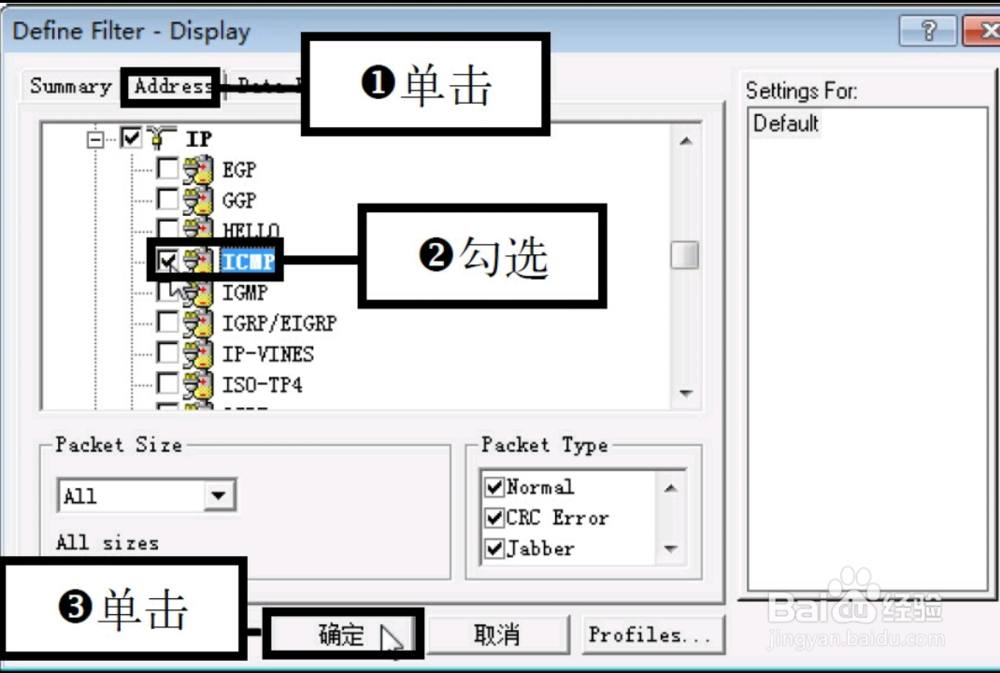 5/9
5/9开始捕获:
返回Sniffer Pro主界面,在菜单栏中依次单击“CaptureStart”命令,开始捕获局域网中的数据包。
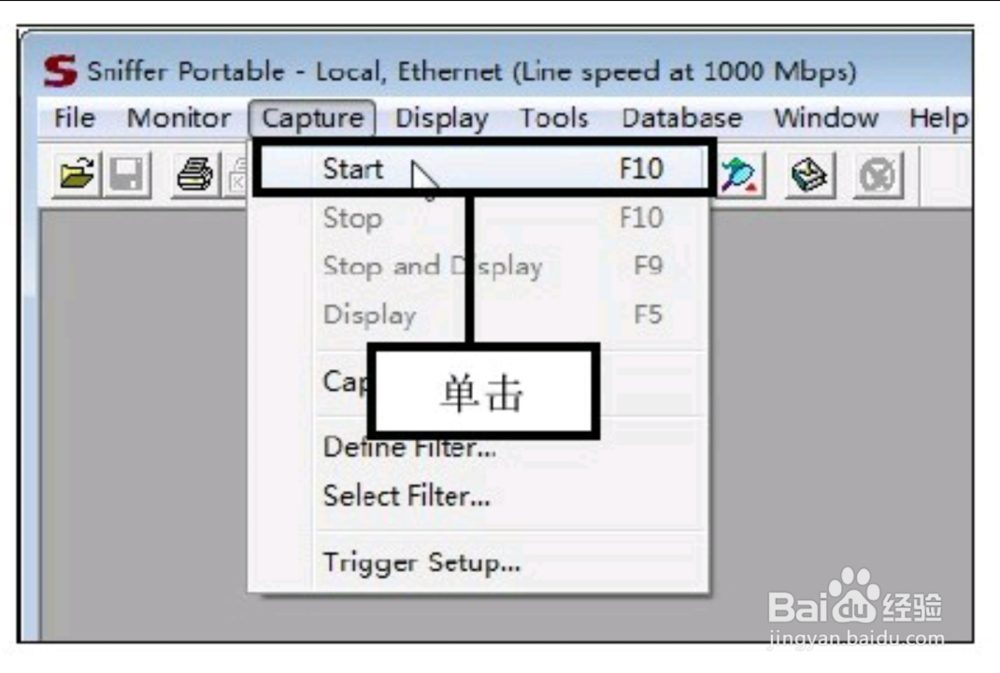 6/9
6/9查看并选择捕获的数据包信息:
在窗口左侧单击Connection选项,此时可在窗口中看见捕获到的信息包以及发送和接收该数据包的计算机地址,
选中任意颂披一条捕获的数据包信息双击对应的选项。
 7/9
7/9查看报文详细信息:切换至Objects选项卡,在该界面中显示了薪脂该报文的详细信息,单击【HostTable】按钮,查看报文统计。
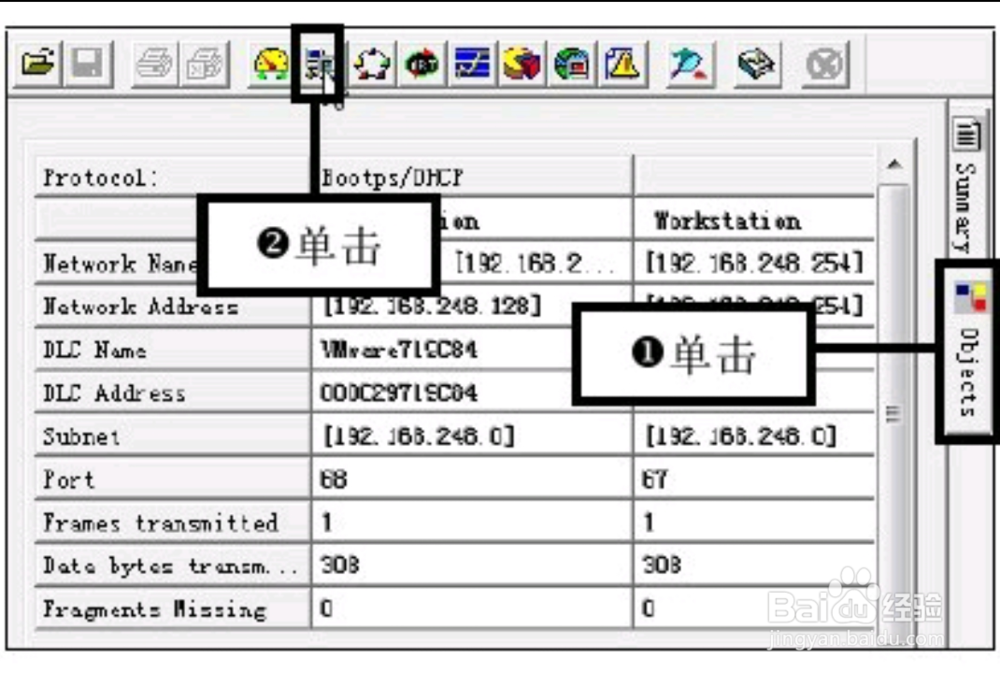 8/9
8/9查看报文统计信息:此时霸祝闲可在窗口中看见该报文的统计信息,若想查看报文对应的图形统计,可单击左侧的柱形图标按钮。
 9/9
9/9查看报文柱形统计图:
此时窗口中出现了该报文的柱形统计图。纵坐标为数据包,横坐标为捕获地址。
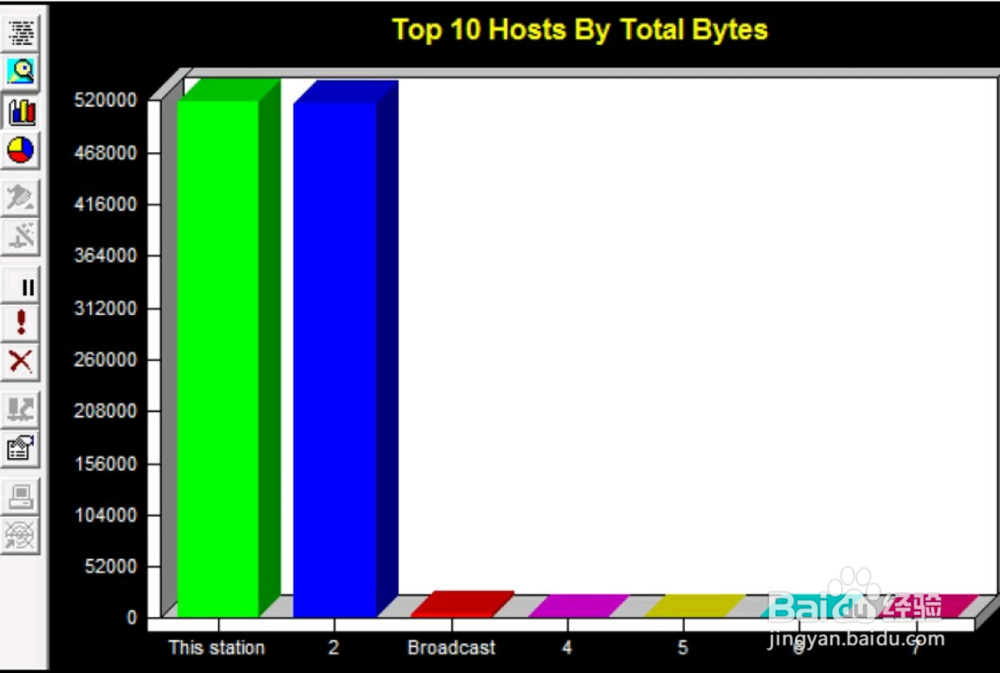 注意事项
注意事项Sniffer Pro的安装过程较为烦琐,需要用户在安装的过程中填写一些姓名、公司、职业等信息,安装完成后需要选择合适的适配器,用户需要正确地选择介入网络的网卡,这样Sniffer Pro才能将网卡设置为“杂乱”模式,以便于接受网络上的所有数据包。
Sniffer Pro在Windows 7系统中的兼容设置:右击Sniffer Pro快捷图标,在弹出的快捷菜单中单击“属性”命令,在弹出的对话框中切换至“兼容性”选项卡,勾选“以兼容模式运行这个程序”复选框,然后在下方选择“Windows XP(Service Pack3)”选项,单击“确定”按钮保存退出。
网络黑客攻防网管安全捕获数据版权声明:
1、本文系转载,版权归原作者所有,旨在传递信息,不代表看本站的观点和立场。
2、本站仅提供信息发布平台,不承担相关法律责任。
3、若侵犯您的版权或隐私,请联系本站管理员删除。
4、文章链接:http://www.1haoku.cn/art_392645.html
 订阅
订阅